Uvod Vjerojatno svaki korisnik Windowsa zna što je Notepad. Ili Notepad - kao što ste navikli. Stvar je zgodna. Mala lagana aplikacija u koju možete upisati tekst pisma ili kopirati neke informacije s interneta. Minimum opcija, jednostavne kontrole. Stvorene datoteke su male veličine, a čak su i komprimirane od strane arhivara izvrsne. Čini se da je sve u redu. Ali samo za sada, dok nam ne zatreba nešto više (i normalno raditi s velikim datotekama). Da, upotrebljivost i jednostavnost Notepada iznimno je važna za računalne početnike. Ali vrijedi proširiti opseg primjene, pokušajte koristiti Notepad zajedno s drugim "ravnim" datotekama, ne samo * .txt, jer ovaj jednostavan alat više nije dovoljan. Iako još uvijek mogu pregledavati skripte raznih programskih jezika, programske zapise, batch datoteke, datoteke s postavkama i mnoge, mnoge druge, rad sa svime tim više se ne čini prikladnim i produktivnim. Srećom, programeri se nisu mirili s takvim stanjem stvari, te su počeli objavljivati poboljšane verzije prijenosnih računala, svaka dopunjena vlastitim dodacima. Razlikujući se u funkcionalnim proširenjima, ovi proizvodi su se na neki način počeli dijeliti prema klasama zadataka koje treba riješiti. O jednom od ovih predavanja, jednostavni urednici za programere i webmastere, a tu je i naša današnja recenzija.
Što je najvažnije za takve programe? Naravno, isticanje sintakse za jezik na kojem korisnik piše! Poželjna je podrška za dodatke i dodatne jezične i funkcionalne pakete, kao i mogućnost uređivanja već povezanih. Traži zamjenom i korištenjem regularnih izraza. Tablica znakova, jednostavan heksadecimalni uređivač, mogućnost rada s velikim brojem formata i kodiranja. Pa, i, naravno, jednostavnost korištenja. Ovaj je zahtjev u principu pošten za svaki program, ali je najrelevantniji za ovu vrstu proizvoda, jer sam proces programiranja oduzima puno vremena, a nitko ne želi dugo sjediti iza neugodne ljuske. Na temelju toga razmotrit ćemo odabrane programe i to: PSPad 4.5.0, Golden Pen 1.5, PolyEdit 5.0 RC, Edit Ex 2006r1, Crimson Editor 3.70, Uniqway Poetic 0.2b.
PSPad
PSPad je prilično poznat i rasprostranjen uređivač za programere. I njegova popularnost je zaslužena. Uostalom, ovo je program s vjerojatno tisućama funkcija. A ono što će programerima biti posebno ugodno, ovo nije samo uređivač teksta dodatne mogućnosti, ovo je set posebnih alata samo za njihove potrebe. Na primjer, zašto uređivač teksta treba ugrađeni FTP klijent? Malo je vjerojatno da će to biti traženo, a web-master će sigurno, nakon što je napisao neku skriptu ili stranicu, htjeti odmah vidjeti rezultat u slučaju, bacajući ga na udaljeni poslužitelj... Povezujemo se s navedenim postavkama. Oni su mnogo širi od navođenja adrese, korisničkog imena i lozinke.
Postavke FTP klijentske veze
A što je s projektnim stablom? Pomoću njega možete dodatno proširiti funkcije urednika i kreirati prave projekte. I premda uopće nije nužno da će to biti softverski projekti, zanimljivo je data prilika upravo za ove potrebe.

Parametri kreiranog projekta
Za rad s dugim kodovima, prikaz strukture datoteke bit će jednostavno nezamjenjiv. U ovom polju PSPad prikazuje funkcije i makronaredbe koje odgovaraju predlošcima u skeniranoj datoteci prema odabranoj sintaksi.

Uređivanje pas datoteke u prozoru uređivača
U najnovijim verzijama PSPad-a, korisnik može aktivno raditi sa skriptama, ne samo da ih ručno ispravlja, već i zatim ponovno kompajlirati. Međutim, za to vam je potreban instaliran MS Windows Scripting host. Potonji podržava prilično velik broj jezika, a ne samo skripte Visual basic i Java.
Dobre mogućnosti uređivanja HTML-a. Naravno, naš će uređivač biti inferiorniji u broju funkcija u odnosu na specijalizirane pakete, ali zar ne zahtijevamo mogućnosti moćnog prevoditelja iz laganog, praktičnog alata? Ostatak PSPada bit će koristan i za početnike i za iskusne webmastere. Tu je i pretvarač između različitim formatima, te preglednik s mogućnošću promjene razlučivosti, provjerom valjanosti HTML koda i opsežnim opcijama oblikovanja.
Tek instaliran, PSPad "zna" tridesetak različiti jezici programiranje. Unatoč činjenici da postoje sasvim obični C, Object Pascal, Java, Java Script, HTML, PHP, Visual Basic itd., prisutnost nekih, kao što je COBOL, Inno postavka Skripta, KiXtart, Tcl / Tk, TeX, Unix Shell Scenarij je pobudio moje iskreno zanimanje. Usput, bilo koji od jezika korisnik može rekonfigurirati, uređivati i kreirati vlastitu sintaksu. Ili navedite kompajler za to.
Općenito, najšire mogućnosti prilagođavanja svega i svega su još jedna obilježje dotičnog urednika. Počevši od procesa instaliranja programa, a završavajući s finim podešavanjem samih alata. Ne znam za vas, ali meni su takve ovlasti oduvijek bile ugodne, jer dajući ih, autor time jasno daje do znanja da proizvod cilja na kvalificiranu publiku, čiji će predstavnici moći ne samo razumjeti sve ovo, ali i poboljšati, optimizirati i komunicirati. Naravno, nema ništa strašno, ako vam ništa slično ne treba - ostavite kako jest, program od ovoga neće postati gori.

Instalacija programa

Opće postavke programa

Neki drugi izbornik postavki
Gore su navedene samo neke od značajki PSPad-a, a većina se tiče njegovih programskih stvari. Uz to, tu je i more svega zanimljivog i korisnog. Na primjer, heksadecimalni uređivač i upravitelj međuspremnika.
Ako ćete koristiti program za tipkanje, provjera pravopisa će vam nesumnjivo dobro doći. Također uključiti sve vrste opcija uređivanje, pronalaženje i zamjena, formatiranje. Jednostavno prepun izbornika alata "gadgeti". Postoji upravitelj makronaredbi, analizator datoteka, ASCII tablica, nekoliko vrsta paleta. Ako ovih potonjih nema dovoljno – izvolite, pipeta! Varijacija alata koji je dobro poznat iz mnogih uređivača slika za određivanje boje na određenom području. Kapaljka za oči iz PSPad omogućit će vam da pokupite boju u bilo kojem trenutku i ispod prozora samog programa. Osim toga, tu je i hash generator (koriste se funkcije MD4, MD5, SHA1, RIPEMD160), naredbeni redak, pretvarač brojeva između različitih brojevnih sustava pa čak i rimskih znakova, jednostavno, ali moćna opcija kalkulator (koji se naziva analizator izraza) i drugi.
Sustav pomoći (odnosno sustav) je potpun i raznolik. Uz zapravo opsežnu referencu za program, možete dobiti informacije o programskim jezicima, a ako imate internetsku vezu, onda pristup stranicama za programiranje i udaljenim mrežnim uslužnim programima.
Web stranica programa: http://www.pspad.com
Zlatna olovka
Vjerojatno mnogi znaju Zlatno pero. Program nije nov, možda su ga neki već zaboravili. Nije iznenađujuće, Najnovija verzija objavljen je već 2001. godine, autor nije ni naveo podršku za Windows XP. S druge strane, jednostavnost i praktičnost glavni su aduti ovog malog editora, u kombinaciji s funkcionalnošću dovoljnom za prosječnu razinu. Zato se Zlatno pero Vitalija Nevzorova može uspješno koristiti do danas.
VB kod u prozoru Golden Pen
Golden Pen je također dobar jer je svestrani "dvostrani" editor. Jednako je pogodan za korištenje i za upisivanje običnog teksta i za uređivanje izvora. Mogućnosti koje se pružaju su otprilike jednake. Za tekst, to su ispis, izvoz u RTF i HTML, opcije poravnanja, prikaza, pretraživanja i prijelaza. Za skripte - isticanje sintakse petnaest stvarnih (za 2000) jezika do Fortrana, rad s oznakama, hex-način pregledavanja datoteka. Uz to, tu su i dodatni alati, međuspremnik, snimanje makronaredbi, kalkulator, tablica ASCII kodova. Kalkulator Golden Pen sposoban je izračunati neke statističke funkcije, a osim toga, kada tipkate, aktivan je kalkulator konteksta - to je kada upišete izraz, a nakon znaka "=", program automatski prikazuje njegovu vrijednost.

Način rada hex uređivača
Prilikom rada s programom primijetio sam dvije male greške - kada s alatne trake pozovete kalkulator, kalendar se nastavlja, a sama ploča nestaje kada se program zatvori, ali se ne vraća uvijek automatski kada ga sljedeći put pokrenete .
Web stranica programa: http://www.geocities.com/midweststudio/
PolyEdit
Pozivanje PolyEdita bilježnicom za programere nekako čak ni ne okreće jezik. Ipak, uvršten je u našu recenziju, jer uključuje i takve funkcije. I postoji mnogo, mnogo stvari koje će zahtijevati poseban članak za opisivanje.Da, zaista, PolyEdit je program s najširim mogućnostima, iako je kod mene pri prvom susretu izazvao osjećaje... vjerojatno slične osjećajima junaka iz "Neznam na mjesecu" Nikolaja Nosova, kada su morali provesti noćenje u hotelu "Economic". Ako su tamošnji vlasnici proglasili najjeftinije sobe, ali je u stvarnosti bilo potrebno zasebno plaćanje za korištenje vode, TV-a, posteljine itd., onda su tvorci PolyEdita (Polysoft Solutions) ne propustili primijetiti malu veličinu programa distribucijski kit, nije uključivao neke od navedenih funkcija... Stoga, odlučivši prvo provjeriti isticanje sintakse jezika, bio sam pomalo razočaran i poslan na web stranicu programa da preuzmem potrebne komponente. na sreću, Trenutni paket u ZIP-u je potrebno samo 9 KB. Iznenađujuće je zašto ga nije bilo moguće odmah uključiti u distribucijski komplet. navedenu datoteku u odjeljku Preuzimanja dostupno je još nekoliko dodataka i 10 rječnika, veličine od 500 KB do 6 MB. Međutim, programerima se ne može suditi prestrogo. Pomalo je naivno očekivati da ćemo dobiti punopravni program za obradu teksta Word razine "i veličine manje od jedan i pol megabajta. određenog korisnika pakete je sasvim razumno za slobodno distribuiran program preko Interneta.
Što se samog programa tiče, ovaj tekst je upisan samo u prozoru uređivača i nije morao doživjeti nikakvu pogodnost. Jedino što je potrebno za preuzimanje dodatnog ruskog jezični paket za provjeru pravopisa. Da biste ga implementirali, pritisnite F7 ili odaberite naredbu iz stavke izbornika. Provjera se ne događa automatski. Možda za najbolje? Tako neće biti nepotrebnog kočenja i pauza pri tipkanju na sporim računalima.
Među mogućnostima PolyEdita ističemo sljedeće. Šifriranje podataka pomoću BlowFish transformacija i SHA-1 hash funkcije. Potpuna podrška OLE objekti (slike, isječci, dijagrami, itd.). Izvoz / uvoz nekoliko formata, uključujući Word, Excel, Html. Podrška za dodatak. Ugrađeno klijent e-pošte... Funkcije povuci-i-ispusti i povuci-i-dock. Podrška za veliki broj kodiranja. Automatsko spremanje. Traži i zamijeni pomoću regularnih izraza, pretraživanje datoteka. Isticanje sintakse. Prikaži znakove koji se ne mogu ispisati.

Neke stavke izbornika
Sučelje "naprednog" stila vrlo je slično zadanom sučelju uređivača MS Word. Sve osnovne mogućnosti za rad s tekstom su iste. Nedostaje samo ploča za crtanje. Ali u prisutnosti dodatnih elemenata. Jako mi se svidjela tehnologija Drag-and-Dock za prozore s više dokumenata.

Sučelje za više dokumenata
PolyEdit podržava skinove. U programskim opcijama mogu se konfigurirati sve vrste parametara.

Postavljanje PolyEdita
Testiranje uređivača pri radu sa sirovinama otkrilo je neke nedostatke. Dakle, u Delphi pas-datoteci komentiranje s vitičastim zagradama ne radi ispravno, komentiranje običnim zagradama sa zvjezdicama uopće ne funkcionira. Slični problemi uočeni su za html i cpp datoteke. Isticanje t-sql skripte može se vidjeti na popratnoj ilustraciji. Radi jasnoće dat je prikaz u PolyEditu i prikaz u prozoru MS SQL Query Analyzer osme verzije. Jasno je da ovi programi koriste različite specifikacije, ali ipak ...
Poništavanje nedavnih radnji ne radi uvijek ispravno.

SQL skripta u prozoru PolyEdit (lijevo) i SQL Query Analyzer
Vaš primjerak PolyEdita može se registrirati. Na vama je da li je to svrsishodno. Među najvažnijim prednostima plaćena verzija prioritet tehnička podrška e-mailom, besplatne nadogradnje programa, popusti pri kupnji ostalih proizvoda iz PolySoft Solution-a. Kao što vidite, čak ni predstavljene prednosti ne izgledaju značajne, a o drugima se nema što reći, malo je vjerojatno da prikazivanje naziva vaše tvrtke u prozoru s informacijama o programu košta 30 USD po licenci. Međutim, veleprodajni kupci ostvaruju popuste...
Web stranica programa: http://www.polyedit.com/
EditEx
Najnovija verzija 2006r1 ovog urednika objavljena je prije nešto više od mjesec dana i mi ćemo je uzeti u obzir. Glavni adut, koji je istaknuo autor programa Artem Fursenko, je "istaknuti sve, sve, sve". Doista, EditEx "zna" više od pedeset različitih sintaksa. A ovo je apsolutni rekord među današnjim natjecateljima. Nema smisla ni nabrajati sve, teško možete pronaći ono što vam treba. Ne, naravno, možete, ako želite, ali za veliku većinu programera to će biti dovoljno.Unatoč činjenici da je razvoj domaći, sučelje programa je u potpunosti na engleskom. Stranica programera je slična. Iako je stranica škrta s uputama i korisna informacija... Inače, u samom programu nema pomoći. Dobro je da to baš i nije potrebno - urednik je izvana prilično tradicionalan i nije kompliciran. Istraživač se nalazi s njegove lijeve strane, alatne trake su na vrhu, a ostatak prostora rezerviran je za područje za uređivanje dokumenata.

EditEx 2006 sučelje uređivača
Program sadrži sve potrebne alate za oblikovanje teksta, pretraživanje, promjenu kodiranja. Dodatno, tu je i paket za provjeru pravopisa engleskih i ruskih riječi te prevoditelj u hodu. Nažalost, oba potonja uslužna programa rade samo nezgodno. I iako funkcioniraju, gotovo je malo vjerojatno da će se koristiti. Prevoditelj obavlja kontekstualno pretraživanje u rječniku i prikazuje apsolutno sve rezultate na koje naiđe. Unesite, na primjer, riječ "idi" i dobit ćete stotine opcija od "agonije" do "pangolina". Iako će, zapravo, glagol "ići" biti negdje u sredini uzorka. Provjera pravopisa u rječniku također me iznenadila svojom ekscentričnošću, predloženo je da se "dijelovi" zamijeni s "cheboty", "dostupno" s "Ivan-tea", "lansiranje" s "crvenim" itd. u istom duhu, doslovno kroz riječ. Situacija je tek nešto bolja sa Engleski jezik gdje su riječi obično manje sklone.

Provjera pravopisa iznenađuje svojim pristupom
Sada za lijepe dodatke. Jednostavan FTP klijent, mogućnost rada način rada preko cijelog zaslona vidjeti čist kod bez ponekad dosadnih gumba i ploča, dodatna ploča automatsko postavljanje HTML oznaka, pregled HTML stranice i pokrenite program, navodeći vanjski prevodilac.

Mogućnosti veze s FTP poslužiteljem
Web stranica programa: http://www.flywheel.nm.ru/editex.html
Crimson Editor
Okrećući se Crimson Editoru nakon EditExa, činilo mi se da je s ovim potonji gotov. Ipak, što se tiče skupa funkcija, oba su urednika kao braća. Čak i izvana nije iznenađujuće zbuniti. Svi isti skup funkcija standardnih za klasu programa koji se razmatra, isto prošireno pretraživanje, isto isticanje uparenih zagrada, numeriranje redaka (i ispis s njegovim očuvanjem), oblikovanje teksta, rekoder s minimalnim brojem skupova. Ima ugrađeni FTP klijent, opcijski istraživač, pregled HTML datoteke, provjeru pravopisa, detaljne statistike, mogućnost snimanja i izvršavanja makronaredbi. Dostupan je i kontekstni kalkulator.
Prozor za uređivanje bez uključenog istraživača
Isticanje jezika, kojih u standardnoj instalaciji ima samo 16 (uključujući Basic, C/C ++, CSS, HTML, Java, Matlab, Pascal, Perl, PHP, Python, itd.) izvodi se ispravno, uz automatsko otkrivanje tip. Jezične specifikacije korisnik može prilagoditi. Osim toga, veliki broj svih vrsta jezičnih datoteka dostupan je za preuzimanje na službenoj web stranici programa. To je vjerojatno omogućilo kreatoru (Ingyu Kang) da izjavi podršku za više od 100 računalnih jezika.
Prilikom rada s uređivačem pronađena je neugodna greška - prilikom otvaranja datoteka program analizira njihov sadržaj, očito kako bi odredio sintaksu koju treba istaknuti. Autor ne navodi mehanizme, ali kao rezultat ovog postupka, neke izvodljive skripte dovode do grešaka u pristupu memoriji i rušenja programa.

Došlo je do pogreške prilikom raščlanjivanja datoteke koja se otvara
Web stranica programa: http://www.crimsoneditor.com/
Uniqway Poetic
Pa, u zaključku - razmotrimo još jedan program. Ovaj editor je dosta svjež, čak i sa sirovim, ali mi se svidio i čini se vrlo obećavajućim. Njegova prva verzija 0.1a objavljena je prije otprilike mjesec dana, a sada je već dostupna druga verzija 0.2b. Ako autori (Pavel Sushkov i dr.) nastave istim žarom, onda imamo pravo očekivati dovršen pogodan program s dobrom funkcionalnošću u proljeće. Iako možete koristiti Uniqway Poetic upravo sada.Dakle, što je ovdje zanimljivo. Općenito - ugodno sučelje za više dokumenata, široka upotreba "vrućih" tipki, prikladna navigacija, uvoz / izvoz formata UTF-8 i UTF-16, mogućnost ispisa, pregleda i postavljanja parametara stranice. Prikaz znakova koji se ne mogu ispisivati, podešavanje veličine fonta radi lakšeg korištenja, naravno, pretraživanje i zamjena te korištenje regularnih izraza. Također postoji datoteka statistike o broju riječi i određenih znakova.

Uniqway Poetic
Rad s tekstom. Svidjele su mi se opcije za podešavanje uvlačenja, uklanjanje vodećih i zadnjih razmaka. Postoji mogućnost promjene velikih i malih slova utipkanog teksta i postavljanja vrste prijeloma reda (Unix, Mac ili Win). Pretvorba se može izvesti između sljedećih tipova: Windows 1251, KOI8-R, ISO-8859-2, ISO-8859-5, ISO-8859-6, DOS 866, Mac srednjoeuropski, Mac ćirilica, Mac grčki. Dostupna je mala tablica simbola koja označava kodove za brzo biranje na tipkovnici, kao i funkciju za sortiranje nizova abecedni red... Povijest izvršenih promjena nije ograničena.

Transkoder
Rad s kodom. Fraza sa službena stranica programi za isticanje "bilo koje vrste sintakse". Još uvijek ne razumijem što su kreatori imali na umu, ali u praksi program podržava sljedeće vrste: PHP, CSS, HTML, Delphi, XML, INI i Perl. Po želji, uz koordinate položaja kursora u statusna linija, postoji numeriranje redaka koda.

Postavke programa
Parametri programa se mogu mijenjati, prilagođavajući ga vlastitim potrebama. Nažalost, ne možete dodati gumbe po svom izboru ni na jednu programsku traku, uključujući i onu prilagođenu, ali sam siguran da će se takva funkcija pojaviti u sljedećim izdanjima.
Usput, u čemu bi se još moglo pojaviti sljedeće verzije? Prije svega, povećanje broja podržanih jezika, uključivanje FTP klijenta i heksadecimalni način rada, proširenje programskih postavki. Ili će nas možda Uniqway tim u budućnosti obradovati nečim originalnim, drugačijim od ostalih urednika?
Web stranica programa: http://www.uniqway.com/poetic/
Ishodi
Općenito, svidjeli su mi se svi gore navedeni programi, na ovaj ili onaj način. I sve se može primijeniti po vlastitom "ukusu i boji".PSPad među ostalima, ističe se skupom funkcija i praktičnošću. Vrlo učinkovit urednik, čak i nadmašuje neke plaćene kolege. Preporučam ga apsolutno svima koji se po svojoj dužnosti ili po volji srca moraju baviti pisanjem programa.
Zlatna olovka je dobra zamjena za standardno Windows prijenosno računalo s redom dodatni alati kako Opća namjena, a namijenjen je programerima.
PolyEdit- dovoljno jak program ali nije specijalizirani proizvod za programere. Potencijalno može biti alternativa MS Wordu, jer uključuje brojne mogućnosti za rad s tekstom.
V EditEx zanimljiva je prije svega podrška velikom broju različitih sintaksa. Istodobno, pokušaj autora da program napuni značajnim brojem dodatnih funkcija treba se prepoznati kao neuspješan. Možda je stvar u jednostavnoj upotrebi gotovih softverskih komponenti koje se nalaze na mreži. Štoviše, neke od njih nisu dovršene same od sebe. Banner s ponudom za kupnju sirovog programa za 40 dolara prilično brzo dosadi. Odbacite to, nemojte koristiti nedovršene značajke i dobit ćete savršeno upotrebljiv uređivač.
Crimson Editor općenito, ugodniji od prethodnog programa, nema dosadnog bannera. Mogućnosti su otprilike iste, ali EditEx podržava više jezika. Crimson Editor, pak, čini se da je bolje dorađen.
Dobro Uniqway Poetic- mladi program s izgledom da postane dobra pomoć programeru ...
Postoji mnogo načina za pisanje koda za web aplikacije, od uređivača teksta do razvojnih okruženja u oblaku. Teško je odmah odlučiti koje je okruženje najbolje za taj zadatak. Kako bismo vam uštedjeli vrijeme, odabrali smo najpopularnije:
Na kraju svakog odjeljka nalazi se zaokretna tablica koja pruža vizualnu usporedbu značajki urednika za web razvoj. Članak govori o isključivo besplatnim rješenjima za više platformi, pa popularni vlasnički urednici poput Sublime Texta nisu bili uključeni u izbor.
Uređivači teksta za web razvoj
Komodo Edit
Ključne značajke:
- beskrajna povijest otkazivanja,
- veliki broj dodataka,
- podrška za stotine programskih jezika i formata datoteka,
- moćno pretraživanje i zamjena,
- integracija s alatima trećih strana.
GNU Emacs
Razvojna okruženja integrirana u stolno računalo (IDE)
Zasjeniti
Cloud IDE
Većina aplikacija za stolna računala preselila se u oblak, pa ne čudi da i okruženja u oblaku postaju popularna među programerima. Ne vjeruju svi odmah IDE-ovima u oblaku, ali popularni alati poput Githuba i Pastebina pomažu da se naviknete na činjenicu da izvorni kod nije pohranjen na lokalni stroj, ali na poslužitelju treće strane.
Oblak 9
Nakon nekoliko minuta rada u Cloud9, čini mi se da sam se našao u raju za programere. Sučelje je napisano u JavaScript-u i poslužiteljski dio- na NodeJS-u. Iako je Cloud9 popularan među programerima i dizajnerima sučelja, podržava isticanje sintakse za C#, C++, Python, Perl, Ruby, Scala i neke druge jezike.
Ugrađeni Vim način rada je lijep dodir, kao i podrška popularni sustavi kontrola verzija kao što su Git, Mercurial i SVN. Uz CSSLint i JSBeautify, to je jedan od najljepših IDE-a.
Kod bilo gdje
Još jedan alat za izgradnju aplikacija koji je često na vrhu liste najboljih je Codeanywhere. Ovaj IDE prilagođen oblaku podržava isticanje koda za HTML, CSS, JavaScript, PHP, MySQL i druge jezike. Uz aplikacije za iOS, Android i BlackBerry, Codeanywhere omogućuje programerima da rade bilo gdje.
Osim toga, Codeanywhere podržava Dropbox i SFTP kako bi vam pomogao da jednostavno kreirate sigurnosne kopije projektne datoteke i podijelite ih s kolegama. Nije okruženje s najbogatijim značajkama, ali savršeno radi svoj posao.
Sustav je plaćen, ali postoji besplatni tarifni plan.
Eclipse che
Eclipse Che je radni prostor za razvojne programere u oblaku i ugrađeni IDE. Che pruža udaljenu platformu s otvorenim izvorni kod za izradu višekorisničke aplikacije.
Ključne značajke:
- radne prostore koji uključuju vremena izvođenja i IDE-ove,
- poslužitelj radne stanice s RESTful web uslugama,
- cloud IDE,
- dodaci za jezike, platforme i alate,
- SDK za stvaranje dodataka i sklopova.
Eclipse Che ima dvije verzije - jednokorisničku i višekorisničku. U prvom, nema komponenti koje pružaju višestanarstvo i diferencijaciju prava pristupa. U tom slučaju poslužitelj ostaje nezaštićen, ali za lokalni razvoj je dobar izbor.
Multi-user pruža višestruki zakup. Korisnički računi i radna mjesta su izolirani, a KeyCloak mehanizam se koristi za registraciju, upravljanje i autentifikaciju. API-ji za dopuštenja reguliraju pristup objektima kao što su prostori, hrpe i organizacije. Podaci o korisniku pohranjeni su u bazi podataka koja je svjesna migracije (PostgreSQL).
Linux uređivač teksta vjerojatno je jedan od najčešće korištenih programa, nakon preglednika i upravitelja datoteka. Može se koristiti za pisanje koda, uređivanje konfiguracijske datoteke, stvaranje uputa za korisnike ili bilježenje i još mnogo toga.
Na Linuxu, uređivači teksta postoje u dva oblika: tekstualni - konzolni uređivači i grafički - tekstualni uređivači za Linux s grafičkim korisničkim sučeljem.Prvi se najčešće koriste na poslužiteljima, a drugi na kućnim računalima. U ovom članku ćemo pogledati najbolje Linux uređivače teksta otvorenog koda za poslužitelje i osobna računala.
Vim je moćan urednik Tekst naredbenog retka Linuxa, koji proširuje i poboljšava funkcionalnost starog Unix Vi editora. To je jedan od najboljih uređivača za Linux, jedan je od najpopularnijih i najčešće korištenih uređivača teksta među sistemskim administratorima i programerima. Mnogi korisnici ga smatraju uređivačem za programere. Prilikom uređivanja koda i konfiguracijskih datoteka, možete omogućiti isticanje sintakse.
2. Gedit
To je najbolji Linux uređivač teksta bogat značajkama grafičko sučelje... Dolazi prema zadanim postavkama u GNOME desktop okruženju. Editor je vrlo jednostavan za korištenje i prilagođavanje, a podržava i hrpu dodataka.
Njegove glavne prednosti su:
- Podrška za UTF-8
- Podešavanje veličine fonta i boja
- Prilagođavanje isticanja sintakse
- Funkcija kopiranja i lijepljenja
- Poništi i ponovi radnje
- Vraćanje datoteka
- Pronađite i zamijenite
- Međuspremnik

3. Nano urednik
Nano je vrlo jednostavan za korištenje Linux konzolni uređivač teksta za početnike i napredne korisnike Linuxa. Vrlo je jednostavan za korištenje.
Neke od karakteristika Nanoa:
- Vrlo prilagodljivi tipkovnički prečaci
- Isticanje sintakse
- Poništi i ponovi radnje
- Zauzima sve slobodan prostor standardni izlaz
- Podržava čitanje sa standardnog ulaza

4. GNU Emacs
To je vrlo proširiv i prilagodljiv linux uređivač teksta, s ugrađenim tumačem programskog jezika lisp. Za proširenje funkcionalnosti mogu se instalirati različita proširenja.
- Značajke Emacsa:
- Velika količina dokumentacije
- Isticanje sintakse
- Podrška za više jezika koji koriste Unicode
- Podrška razne ekstenzije, uključujući poštu, vijesti, program za ispravljanje pogrešaka, kalendar i druge.

5. Kate / Kwrite
To je višenamjenski i vrlo proširiv uređivač teksta koji dolazi s desktop okruženjem. KDE pozadine Plazma. Projekt Kate ima za cilj razviti dva glavna programa: KatePart i Kate.
KatePart je komponenta uređivača teksta koja se koristi u mnogim KDE aplikacijama gdje može biti potrebno uređivanje teksta, a Kate je sučelje za rad s više dokumenata u uređivaču teksta.
Ključne značajke:
- Proširivanje funkcionalnosti skriptama
- Podrška za Unicode
- Uređivanje teksta u više ploča
- Podrška za samodovršavanje
Podržano je i daljinsko uređivanje datoteka i mnoge druge funkcije, uključujući pronalaženje i zamjenu, programiranje, isticanje teksta, sigurnosna kopija itd.

6. Lime Tekst
To je čak i više od samo moćnog uređivača teksta za linux. To je cijeli IDE otvorenog koda. Možemo reći nasljednik popularnog Uzvišeni tekst... Može se koristiti i na naredbenom retku i s grafičkim sučeljem.

7. Pico Editor
Ovo je još jedan uređivač naredbenog retka koji se temelji na uređivaču koji koristi Pine news. To je najbolji Linux uređivač teksta za nove korisnike, uglavnom zbog svoje jednostavnosti u usporedbi s drugim grafičkim uređivačima.

8. Jed Editor
Ovo je još jedan uređivač teksta na linux konzoli s podrškom za GUI i padajući izbornik. Napravljen je posebno za razvoj softver i jedan od njegovih ključne značajke je podrška za Unicode način rada.

9. GVim
Ovaj grafička verzija popularni uređivač teksta VIm. Ima sve iste značajke kao i Vim, kao i izbornik s kojim možete napraviti puno stvari.

10. Geany
Ovo je još jedan IDE poput linux uređivača teksta, skrojen za razvoj softvera pomoću GTK alata.
Ima sve osnovne funkcije koje su vam potrebne:
- Isticanje sintakse
- Sučelje dodatka
- Podrška različiti tipovi datoteke
- Podrška za sažimanje i navigaciju
- Automatsko dovršavanje
- Podrška automatsko zatvaranje HTML i XML oznake
- Funkcije upravljanja projektima

11. Jastučić za lišće
To je lagani linux uređivač teksta s GTK baziranim GUI. Popularan je među novim korisnicima Linuxa zbog svoje jednostavnosti.
Značajke urednika:
- Automatsko otkrivanje kodiranja
- Poništi i ponovi funkcije
- Brojevi redaka datoteke
- Podrška povuci i ispusti
- Podrška za ispis

Bluefish je najbolji Linux uređivač teksta za programere i web programere, jednostavan za instalaciju i korištenje. Podržava široku paletu funkcija:
- Lagan i brz
- Integracija sa vanjske komunalne usluge LInux: lint, weblint, make, awk, grep, sort i drugi.
- Funkcija provjere pravopisa
- Podrška za rad na više projekata
- Uređivanje datoteka na daljinu
- Pronađite i zamijenite podršku
- Poništi i ponovi podršku
- Automatski oporavak promijenjenih datoteka

13. Atom
Ovo je vrlo prilagodljiv Linux uređivač teksta za programere s Githuba koji se temelji na Chromium motoru. Program je više kao IDE nego samo uređivač. Funkcionalnost se može proširiti velikim brojem dodataka.
Vjerojatno jedan od najboljih urednika za web programere. Evo njegovih značajki:
- Moderno sučelje u Flat stilu
- Podrška za veliki broj dodataka
- Podrška za mnoge programske jezike
- Isticanje sintakse
- Programi za otklanjanje pogrešaka u Chromiumu
- Isticanje pogrešaka

14. Zagrade
Još jedan moderni Linux uređivač teksta baziran na Chromium motoru, ovaj put od Adobea. Osobitosti.
Pozdrav dragi čitatelji blog stranice. Danas ćemo pogledati jedan od najboljih uređivača teksta Notepad ++, koji ima mnogo korisnih funkcija i jedan je od najčešće korištenih programa za uređivanje html, css i php kod... U svakom slučaju, ovaj uređivač je popularan među mnogim programerima i programerima.
U članku sam spomenuo da se web stranice mogu kreirati čak i uz ugrađeni Windows Notepad. Ali stvorite html i css datoteke u bilježnici je gotovo isto kao kopati rupu štapom za kopanje. U bilježnici, osim mogućnosti stvaranja i pregleda tekstualne datoteke, Nema ničega.
Počevši koristiti Notepad za ispravljanje datoteka s html, css, php i drugim kodovima, uštedjet ćete puno vremena i živaca. U početku vam se, naravno, korištenje ovog uređivača može činiti malo kompliciranim. Ali ako naučite koristiti barem osnovne značajke Notepad ++, tada će vam već biti teško bez njega.
Notepad ima značajne prednosti ne samo u odnosu na standardno Windows prijenosno računalo, već i u odnosu na druge složeni programi za pisanje i uređivanje raznih kodova. Na primjer, ako usporedite Notepad ++ s popularnim programom za izradu web stranica Dreamweaver, ima mnogo prednosti. Prvo, Notepad ++ je potpuno besplatan. I drugo, puno je lakši i brži. I općenito, može se pokrenuti bez instalacije u operacijskom sustavu Windows, ako koristite prijenosna verzija Notepada ++, što će vam omogućiti da program stavite na USB flash pogon i uvijek ga nosite sa sobom.
Sada razgovarajmo o svemu detaljnije.
Instalacija uređivača Notepad ++, njegovih mogućnosti i prilagodbi
Preuzmite uređivač teksta Notepad ++ savršeno je besplatno možete sa službene web stranice na ovoj poveznici. Preuzeti komplet uključuje nekoliko jezika, uključujući ruski.
Instalacija programa u operacijskoj sali Windows sustav događa na potpuno standardan način:
- dvaput kliknite lijevu tipku miša na preuzetu datoteku, instalacija će započeti;
- u prozoru koji se otvori odaberite jezik koji vam je potreban;
- zatim kliknite nekoliko puta dalje, prihvaćajući licencni ugovor, odabirući instalacijsku mapu i komponente koje će se instalirati;
- zatim kliknite install, pričekajte nekoliko sekundi i Notepad ++ je instaliran.
Ako je potrebno, možete preuzeti Notepad ++ Portable, koji je prijenosna verzija ovaj uređivač teksta koji ne zahtijeva instalaciju.
Sada prođimo kroz mogućnosti ovog uređivača teksta:
1. Prva stvar koja vam upada u oči je da Notepad ++ jest uređivač teksta s isticanjem sintakse nekoliko desetaka najpopularnijih programskih jezika uključujući HTML, CSS, JavaScript i PHP. Izgled cijeli popis jezike za koje Notepad može istaknuti sintaksu i možete odabrati željeni jezik u gornjem izborniku programa na kartici "Sintaksa":

Na primjer, ako postavite isticanje html koda, bit će nešto ovako:

Slika pokazuje da su oznake označene plavom bojom, atributi crvenom i običan tekst crno. Ovo je vrlo korisno prilikom uređivanja koda i pronalaženja pogrešaka u njemu. Ako je potrebno, možete konfigurirati isticanje sintakse u izborniku "Opcije" - "Definiraj stilove"... Otvorit će se prozor u kojem možete konfigurirati isticanje fonta i sintakse za jezik koji vam je potreban:

Ako željeni jezik ne, tada možete prilagoditi svoje isticanje u istom izborniku "Sintaksa" postoji stavka "Postavite svoj jezik":

U prozoru koji se pojavi postavite popise ključne riječi jezik i prilagoditi stilove njihovog prikaza. Oduvijek mi je bilo dosta onih jezika koji su na popisu, pa nisam detaljno razumio ovu funkciju.
Osim samog isticanja za sve ove jezike, kod je podijeljen u blokove koji se mogu sažimati i proširiti pomoću tipki minus i plus. Također, isprekidanom linijom istaknut je odnos između elemenata. A ako, na primjer, postavite kursor na otvor html oznaka, tada ne samo da će biti istaknuto plavom bojom, već i završna oznaka povezana s njim:
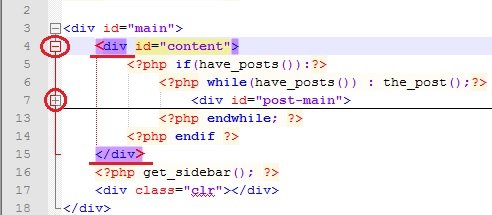
Notepad ++ također može povezati otvorene i zatvorene zagrade i odvojiti funkcije u zasebne blokove. Sve to vrlo dobro pomaže u navigaciji kodom i uvelike pojednostavljuje potragu za nezatvorenim zagradama i oznakama u tekstu programa.
2. Često se događa da popunjavanjem nekog koda možemo zaboraviti kako napisati ovaj ili onaj HTML tag ili PHP operator. Kako bi riješio ovaj problem, uređivač teksta Notepad ++ implementirao je funkciju opisi alata i automatski završetak upisana riječ. Savjet se poziva kombinacijom tipki "Ctrl + Space" i sve što ostaje je odabrati željenu opciju s predloženog popisa:

Možete omogućiti automatski prikaz opisa alata bez korištenja prečaca. Da biste to učinili, kliknite na izbornik "Opcije" - "Postavke", u prozoru koji se otvori, idite na karticu "AutoComplete" i označite okvir pored "Omogući na svakom unosu":

U istom prozoru možete omogućiti automatsko umetanje zatvaranja html oznake, zagrade i navodnici.
3. Notepad ++ vrlo lako dopušta promijeniti kodiranje datoteka... Na primjer, ako trebate instalirati sada popularno UTF-8 kodiranje bez BOM-a, onda samo idite na karticu "Kodiranja" u glavnom izborniku i kliknite na stavku "Pretvori u UTF-8 bez BOM-a" i spremite datoteku:

4. Notepad ++ omogućuje vam otvaranje i uređivanje nekoliko datoteka odjednom, za razliku od standardna bilježnica... Za to koristi Oznake poput modernih internetskih preglednika. Dakle, svaka otvorena datoteka ima svoju oznaku, u kojoj je naznačeno ime datoteke i postavljena slika diskete:

Disketa može biti plava ili crvena. Boja diskete označava jesu li promjene spremljene u datoteku ili ne:
- plava disketa - datoteka je spremljena;
- crveno - promjene se ne spremaju.
Kartice s otvorenim datotekama mogu se zatvoriti, povući i pozicionirati bilo kojim redoslijedom. Pomoću postavki možete napraviti vertikalni prikaz kartice ili ih potpuno sakrijte, onemogućite povlačenje i postavite karticu da se zatvori dvostrukim klikom. Sve ove postavke možete pronaći na kartici "Opcije", gumb "Postavke":

Otvorit će se prozor postavki u kojem u odjeljku "Općenito", u grupi postavki "Traka kartica" možete staviti ili poništiti potrebne potvrdne okvire:

Osim toga, ovaj urednik ima mogućnost otvorite dvije kopije istog dokumenta odjednom... Da biste to učinili, samo desnom tipkom miša kliknite karticu s željenu datoteku i odaberite stavku "Dupliciraj u drugom području":

Nakon toga otvorit će se druga kartica s ovim dokumentom:

Svaka oznaka ima mogućnost stavljanja bilješki ili bilješki. Oni čine bržu navigaciju datotekom i pronalaženje važnih dijelova koda u datotekama s mnogo redaka. Da biste napravili oznaku ispred tražene linije na lijevoj margini, klikom miša postavite oznaku u obliku plave točke:

Sada pritiskom na tipku "F2" kursor će se pomicati između bilješki - plavih markera.
5. Smatram potrebnim napomenuti da je uređivač Notepad ++ vrlo prikladan traženje teksta kako u otvorena datoteka, te u nekoliko datoteka koje se nalaze u određenoj mapi. Prilikom pretraživanja moguće je koristiti regularne izraze, što može biti moćan alat u pravim rukama. Također možete pretraživati i zamijeniti. Zajedno, pretraživanje i zamjena i regularni izrazi mogu uvelike ubrzati uređivanje tekstualnih dokumenata.
Funkcija traži tekst može se pozvati pomoću gornjeg izbornika "Traži", u kojem je odabrana vrsta pretraživanja, ili kombinacijom vrućih tipki "Ctrl + F", čime se otvara odgovarajući prozor s postavkama pretraživanja:

U prozoru koji se otvori odaberite oznaku s pravo djelovanje("Pronađi", "Zamijeni", "Traži u datotekama" ili "Napomene") i postavite opcije.
6. Često pri radu sa html datoteku, postaje potrebno vidjeti kako će to izgledati u pregledniku. Da biste to učinili, Notepad ++ ima mogućnost pregleda html stranica v Internet preglednici Explorer, Firefox, Chrome i Safari. Da biste izvršili ovu radnju, samo kliknite gumb "Pokreni" u gornjem izborniku i odaberite pokretanje koda u željenom pregledniku:

Također u predmetnom uređivaču možete odabrati bilo koji fragment php koda i kliknuti "Pokreni" - " Nabavite php help", nakon čega će vas Notepad ++ preusmjeriti na stranicu http://php.net stranice s opisom ovog koda.
Na istoj kartici izbornika Launch možete pretraživati odabrane fragmente teksta u google tražilici i u enciklopediji mreže wikipedia. Da biste to učinili, odaberite dio teksta i pritisnite gumb "Google Search" ili "Wikipedia Search" i automatski ćete biti preusmjereni na stranicu stranice Google ili Wikipedia s rezultatima pretraživanja. Istina, sve ove radnje zahtijevaju internetsku vezu.
7. Kada uređujete datoteke, Notepad ++ pamti sve promjene koje ste napravili. Stoga u bilo kojem trenutku možete poništiti izvršenu radnju ( napraviti korak unatrag). Štoviše, možete se vratiti onoliko koraka unatrag ili naprijed koliko želite, tako da možete napraviti bilo kakve promjene u kodu bez rizika od nepovratnih posljedica.
Možete se pomicati unatrag i naprijed pomoću stavki "Poništi" i "Ponovi" na kartici "Uredi" u gornjem izborniku ili pomoću gumba u obliku zakrivljenih strelica na alatnoj traci (ako je bilo promjena, strelice su obojeno zeleno):

Također možete poništiti radnje pomoću prečaca:
- CTRL + Z - korak unatrag, analogno stavci "Otkaži";
- CTRL + Y - korak naprijed, slično stavci "Ponovi";
Važna je točka da Notepad ++ stalno prati stanje otvorenih datoteka u njemu, a ako ih drugi program promijeni ili izbriše, uređivač će vam pokazati upozorenje da je datoteku promijenio drugi program i zatražit će od vas da ga ažurirate:

8. Možete proširiti mogućnosti uređivača testova Notepad ++ pomoću raznih dodaci... Neki se instaliraju prema zadanim postavkama, dok se drugi mogu instalirati pomoću ugrađenog upravitelja dodataka, koji se poziva iz gornjeg izbornika, kartice Plugins - Upravitelj dodataka - Prikaži upravitelja dodataka:

Otvorit će se prozor "Plugin Manager" u kojem prva kartica sadrži popis dostupnih dodataka. Za ugradnju željeni dodatak stavite kvačicu ispred njega i kliknite gumb "Instaliraj".
Pomoću dodataka možete uspoređivati datoteke, provjeriti gramatiku, ugraditi FTP i općenito možete pretvoriti jednostavan uređivač teksta u moćan alat za izradu web stranica.
Pokušat ću detaljno opisati mogućnosti dodataka u jednom od sljedećih članaka, stoga se ne zaboravite pretplatiti na ažuriranja bloga. Do sljedećeg puta!
Pozdrav čitateljima! Danas biti će O najbolji uređivač teksta s isticanjem koda - Notepad ++ Najpopularniji je besplatni uređivač koda. Notepad ++ je Švicarski nož webmasteri su praktični, pouzdani i višenamjenski.
Zašto je Notepad ++ toliko dobar da je na početku članka dobio toliko laskavih epiteta:
- Potpuno besplatno, što je samo po sebi iznenađujuće za program ovakvog kalibra.
- Podrška za ruski jezik prema zadanim postavkama, ne moraju se instalirati dodatni rusifikatori.
- Prepoznavanje i isticanje sintakse koda za više od 50 (!!!) programskih jezika: c / c ++, c #, html, php, java, javascript, shell, SQL i mnoge druge. Za neke nikad nisam ni čuo.
- Brza i praktična promjena kodiranja dokumenta. U dva klika pretvara nečitljiv krakozyabry u ruske riječi.
- Podrška za oznake koje vam omogućuju otvaranje više datoteka odjednom u jednom prozoru uređivača. Podsjeća na preglednik.
- Čuvanje povijesti događaja - poništite onoliko nedavnih radnji koliko želite, a ako ste otišli daleko - idite natrag, naprijed!
- Jednostavnost rada s kodom: isticanje sintakse, numeriranje redaka, vizualni prikaz odnosa između elemenata koda, mogućnost sažimanja bloka koda.
- Fleksibilno i višenamjensko pretraživanje.
- Proširenje funkcionalnosti putem dodataka. Na primjer, ugrađeni dodatak NppFTP omogućuje vam korištenje Notepad ++ kao ftp klijenta.
A to su samo one lepinje koje leže na površini, a vi ih stalno koristite. Ako kopate dublje, ne bih se iznenadio da izvučete zeca iz toga.
A sada o svemu po redu.
Instaliranje uređivača teksta Notepad ++
Da biste nešto instalirali, prvo to morate preuzeti. Dakle, Notepad ++ možete preuzeti sa službene web stranice programera apsolutno besplatno.

Instalacijski program je jedna mala datoteka s nastavkom .exe. Pokrećemo ga na našem računalu i slijedimo upute instalacijskog programa. Ovdje nema ništa teško, samo ne zaboravite odabrati ruski.
Naravno, ako imate vlastitu web stranicu, najčešće ćete morati uređivati datoteku na jezicima php programiranje i html. Razmislite o prozoru uređivača s otvorenom php datotekom u njemu.
Za mnoge iskusni korisnici sučelje će se činiti intuitivnim i opis je suvišan, ali popust za početnike. Mislim da će im biti zanimljivo upoznati se.

- Naslov - prikazuje naziv datoteke i adresu njezine lokacije.
- Glavni izbornik - ovdje su skrivene sve značajke uređivača.
- Brzi gumbi - kako ne biste kopali po glavnom izborniku, najčešće korištene funkcije radi praktičnosti prikazane su kao gumbi na prednjoj ploči uređivača Notepad ++.
- Oznake - svaka datoteka otvorena za uređivanje prikazuje se na vlastitoj kartici. Ovo je slično radu s preglednikom. Ako je ikona diskete u zaglavlju oznake crvena, posljednje promjene u datoteci se ne spremaju. Ako je plave boje, sprema se najnovija verzija dokumenta.
- Numeracija redaka je vrlo korisna stvar... U većini slučajeva pogreške su označene brojem retka koji sadrže. Lako ga je pronaći pomoću numeriranja redaka.
- Mogućnost sažimanja dijela koda. Vrlo korisna značajka kada kod postaje prevelik. Samo srušimo dio kako bi bilo praktičnije za rad.
- Isprekidana linija povezuje povezane elemente koda – u našem slučaju tagove za otvaranje i zatvaranje.
- Isticanje sintakse koda ovisi o programskom jeziku.
Dodatne značajke Notepad ++
Prilagođavanje isticanja sintakse.
Ako ste prethodno radili s nekim drugim uređivačem koda i navikli ste na isticanje njegove sintakse, možete ga jednostavno prenijeti u tekst Notepad uređivač++. Isticanje sintakse konfigurira se kroz odjeljak "Opcije" - "Definiranje stilova ...".

Postoji 15 različitih stilova za odabir za svaki ukus. Ako vam niti jedan od njih ne odgovara, uvijek možete kreirati svoj jedinstveni stil.

Redoslijed radnji u ovom slučaju je sljedeći:
- U prvom stupcu odaberite jezik za koji postavljamo stil.
- U drugom stupcu odaberite jezični element.
- Zatim, za to postavite boju elementa i postavite font.
Usporedi dokumente - dodatak Usporedi.
Dodatak Usporedi odgovoran je za funkciju usporedbe dokumenata. Nije uključen uz Notepad ++ prema zadanim postavkama, pa ćete ga morati zasebno instalirati. Trebat će vrlo malo vremena, a istovremeno naučite kako instalirati nove dodatke.
Idemo sljedećim putem: "Plugins" - "Plagin Manager" - "Show Plagin Manager". Pojavljuje se prozor upravitelja dodataka. Ovdje je popis svih dostupnih Dodatci za Notepad++, poredano po abecedi. Zanima nas Usporedi.

Stavite kvačicu ispred Usporedi i kliknite "Instaliraj". Započet će preuzimanje i instalacija dodatka, nakon čega bi trebalo ponovno pokrenuti notepad ++. To je to, usporedba je sada dostupna u odjeljku Dodaci.
Usporedit će se sadržaj trenutnog dokumenta i onoga na susjednoj kartici. Za početak usporedbe koristite stavku "Dodaci" - "Usporedi" - "Usporedi" ili tipkovnički prečac Alt + D.

Da biste poništili usporedbu, koristite stavku Claer Results ili pritiskom na Ctrl + Alt + D.
Ovaj uređivač s isticanjem sintakse koda pruža značajku automatskog dovršavanja riječi. Sastoji se u činjenici da Notepad ++ nudi izbor mogućih završetaka započete riječi. Prema zadanim postavkama, ova funkcija visi na tipkama prečaca Ctrl + Space, ali je također možete učiniti potpuno automatskom. Da biste to učinili, idite na odjeljak "Opcije" - "Postavke", idite na karticu "Rezerviranje / automatsko dovršavanje" i stavite kvačicu pored "Omogući za svaki unos". Također možete odrediti, počevši od kojeg znaka, opcije završetka riječi će biti ponuđene.

U istom odjeljku postavki možete omogućiti sigurnosno kopiranje datoteka za svakog vatrogasca. Osobno ga, međutim, ne koristim.
Umetanje uparenih oznaka.
Dodatak TextFX Characters odgovoran je za brzo umetanje uparenih oznaka. On ne ide u standardna konfiguracija Notepad ++ i instalira se zasebno putem Plugin Managera. Zapravo, ima puno više funkcija, ali osobno koristim samo ovu.
Za sebe čak stvara zasebnu stavku u glavnom izborniku - TextFX. Trebali bismo omogućiti sljedeću opciju: "TextFX" - "TextFX postavke" - "Automatsko zatvaranje XHTML / XML.

Sada, nakon što unesete početnu oznaku, automatski će se pojaviti završna oznaka. Samo imajte na umu da ova funkcija radi u dokumentima s dopuštenjima .html i .xml, in php datoteku ovo se neće dogoditi.
Traži i zamijeni.
Za otvaranje pretraživanja možete koristiti istoimenu stavku izbornika ili tipkovnički prečac Ctr + F.
Postoje 4 kartice i, sukladno tome, isti broj funkcija pretraživanja:
- Pretraživanje - dizajnirano za pretraživanje u trenutnom dokumentu.
- Zamijeni - Traži i zamijeni u trenutnom dokumentu.
- Traži / zamijeni po datoteci iz navedenog direktorija.
- Pretraživanje po bilješkama.
Svaki od načina pretraživanja ima svoje postavke, što mu daje veliku fleksibilnost. Osim toga, postoji podrška za regularne izraze, a oni su vrlo moćan alat u pravim rukama. Da, ne može se svatko pohvaliti takvom multifunkcionalnom i dubokom potragom. upravitelj datoteka, da ne spominjemo besplatne uređivače teksta s isticanjem sintakse koda.
Postavljanje kodiranja.
Najčešće se povezuje potreba za promjenom kodiranja datoteke netočan prikaz ruska slova. U tom slučaju, u odjeljku "Kodiranje" odaberite stavku "Kodiranje u UTF-8 bez BOM-a".

Ovako se kodiranje mijenja iz standardnog ANSI u UTF-8 bez BOM-a s dva klika mišem. Ne zaboravite spremiti datoteku nakon unošenja izmjena.
Light Explorer - Zgodan direktorij datoteka
Evo još jednog sjajnog laganog dodatka - Light Explorer. Standardno se instalira putem ugrađenog Plugin Managera. Omogućuje korištenje tipki Alt + A za otvaranje direktorija stabla vašeg računala u lijevom stupcu.

Pomaže vrlo brzo pronaći potrebne datoteke na računalu i otvoriti ih za uređivanje.
Ugrađeni ftp klijent - NppFTP dodatak.
NppFTP dodatak je prema zadanim postavkama dostupan u Notepadu ++, koji djeluje kao ftp klijent. To vam omogućuje rad s datotekama na poslužitelju bez pribjegavanja ftp klijentima treće strane. Štedi dragocjeno vrijeme. Iako još uvijek radije koristim.

Da biste omogućili ftp klijenta, možete koristiti gumb "Prikaži NppFTP prozor". Pojavit će se stupac s desne strane.

Idite na Postavke profila.

U prozoru koji se pojavi kliknite "Dodaj novi" i unesite naziv novog profila. Zatim bi ovaj profil trebao biti konfiguriran.

Unesite sljedeće podatke:
- Hostname - adresa poslužitelja na koji ćemo se spojiti.
- Korisničko ime, lozinka - naziv računa i lozinka.
Sve te podatke trebao bi vam dati domaćin. Nakon toga kliknite na "Zatvori".

Sada se možete spojiti na naš ftp i raditi s datotekama na njemu.
Besplatni uređivač teksta s isticanjem sintakse Notepad ++ ima puno funkcija. Da biste to potvrdili, samo trebate pogledati broj dostupnih dodataka. U ovom članku analizirao sam samo one od njih koji se najčešće koriste u praksi. Volio bih čuti koje druge dodatke koriste moji čitatelji. Stoga se ne ustručavajte komentirati.
To je sve. Hvala na pažnji! Čuvaj se!



